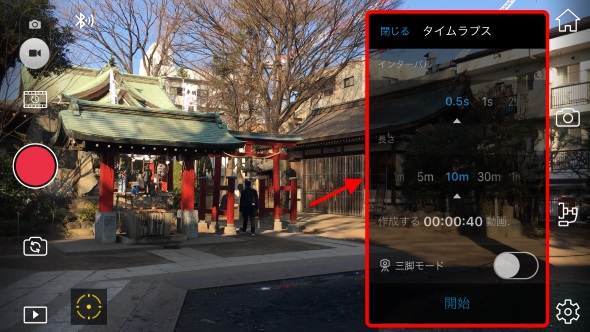「スタビライザー」を使って撮った動画を「iMovie」で編集してみよう:荻窪圭のiPhoneカメラ講座(1/2 ページ)
スタビライザーで動画を撮影すると、タイムラプス撮影でも手ブレを大きく抑えられる。そうして撮った動画をより「魅せる」ために、今回は「iMovie」を使って編集してみようと思う。
前回の「荻窪圭のiPhoneカメラ講座」では、スタビライザー(ジンバル)を使ってよりキレイでブレの少ない動画を撮影してみた。
今回は、「iPhone 6s」にDJIのスタビライザー「Osmo Mobile」を付けて撮影した動画を「iMovie」アプリで編集してみようと思う。
話しながらタイムラプス撮影しても安定感抜群
新年早々、友人らと初詣に行ってきたわけである。Osmo Mobileを片手に。
行き先は奥多摩(厳密にはギリギリ東京都青梅市)にある「武蔵御嶽神社」。
標高929mの御岳山の山頂付近にあるこの神社は、途中までケーブルカーで行き、そこから歩いて参拝できる。そのせいか、ケーブルカー駅近くの駐車場は大混雑。まあ、人気のある古社である。
ケーブルカーの御岳山駅からてくてくと歩いて神社へ向かうのだが、その道筋がなかなか面白い。山の中を歩いて行くと突然神社の門前町が現れ、お店や宿坊がずらっと並んでいる。
そんな行程を動画で撮るには「タイムラプス」がいい。通常の動画だとどうしても冗長になり、上手に編集しないとみてて退屈するけれど、タイムラプスで時間を圧縮しちゃうと早回しで行程を楽しめるのだ。
ただ、iPhoneを手に持ってタイムラプス撮影をすることは、手ブレとの戦いになる。撮影時にコマ数を極端に落とすので、手ブレが大きいと映像もきれいにならない。
そこで、スタイビライザー(Osmo Mobile)の出番なわけだ。
タイムラプス撮影は標準カメラアプリでもできるのだが、せっかくなのでOSMO MOBILE用のアプリ「DJI GO」のタイムラプス機能で撮ってみよう。
アプリを起動したら、撮影モードから「タイムラプス」を選び、撮影間隔(インターバル)と撮影時間(長さ)を決める。0.5秒で10分だと、秒あたり2枚撮影したものが再生時に秒30コマにまとめられるので、トータルで40秒になるという計算だ。
IMG_3103
左手にiPhone 6sを装着したOsmo Mobileを持ち、普通に友人としゃべりながら歩き続けただけ、という単純な動画なんだけれど、タイムラプスでこれだけ安定して撮れるのは気持ちいい。
Copyright © ITmedia, Inc. All Rights Reserved.